Alıştırma - Azure Synapse Analytics'te havuz oluşturma
Azure Synapse Analytics havuzu oluşturmak için aşağıdaki adımları gerçekleştirin:
Azure Synapse SQL havuzu için
Azure Synapse Studio'yu başlatın. URL, Azure portalında oluşturulan Azure Synapse Çalışma Alanı'nda bulunabilir.
Azure Synapse Studio'da Yönet simgesini seçerek sol gezinti bölmesinde Yönetim Merkezi'ne gidin.

Yönetim Hub'ına girdikten sonra SQL havuzları bölümüne gidip çalışma alanında kullanılabilen SQL havuzlarının geçerli listesini görün.
+ Yeni komutu'na tıklayın; yeni SQL havuzu oluşturma sihirbazı görüntülenir.
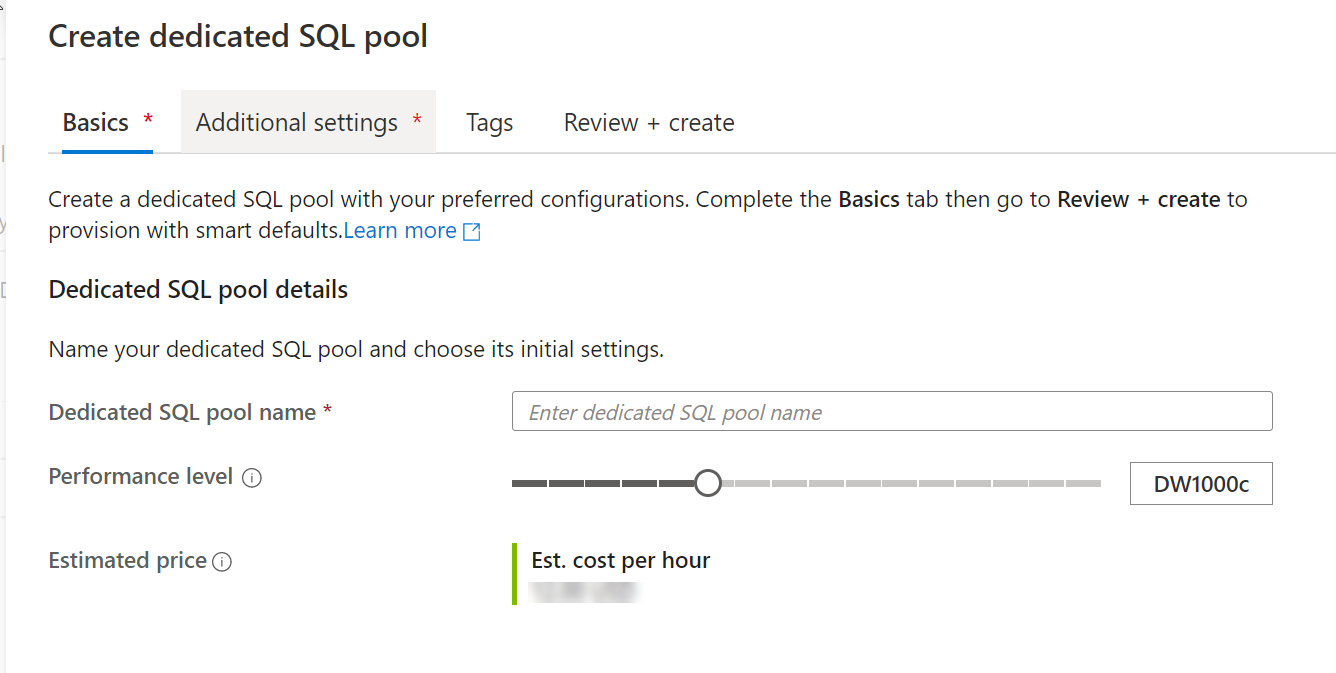
Temel Bilgiler sekmesine aşağıdaki ayrıntıları girin:
- SQL havuzu adı: SQLPool01
- Performans düzeyi: DW100c
Sonraki sekme olan Ek ayarlar'da, SQL havuzunu veri olmadan sağlamak için yok seçeneğini belirleyin. Varsayılan harmanlamayı seçili olarak bırakın.
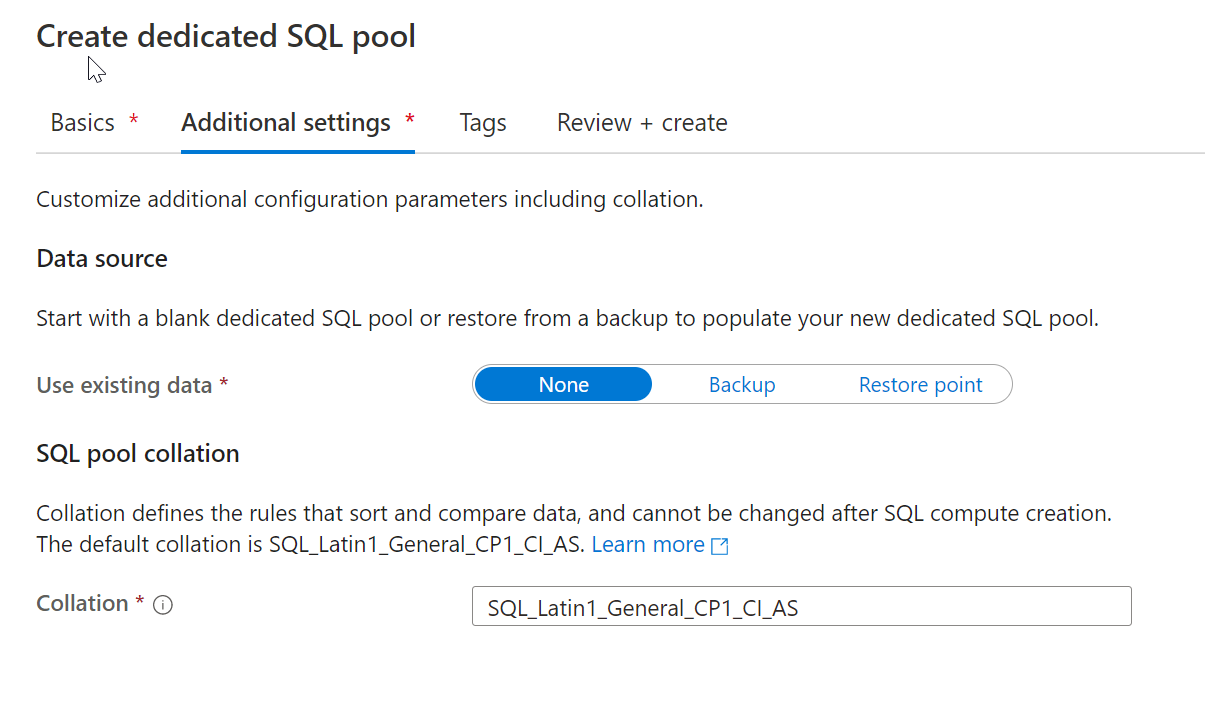
Şimdilik herhangi bir etiket eklemeyeceğiz, bu nedenle gözden geçir ve oluştur'u seçin.
Gözden Geçir + oluştur sekmesinde, daha önce girilenlere göre ayrıntıların doğru göründüğünden emin olun ve create tuşuna basın
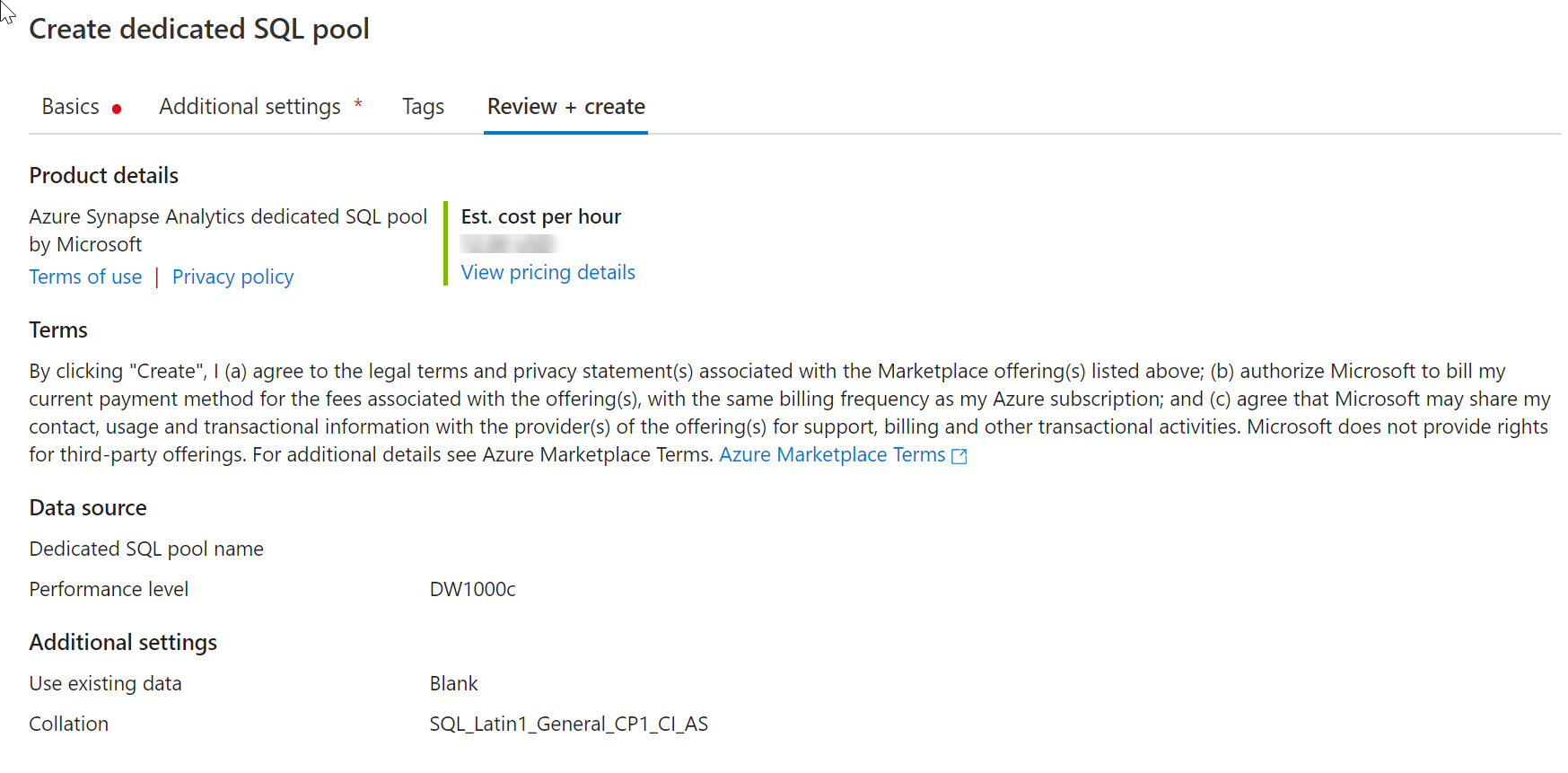
Bu noktada kaynak sağlama akışı başlatılır. Sağlama tamamlandıktan sonra çalışma alanına geri döndüğünüzde yeni oluşturulan SQL havuzu için yeni bir giriş gösterilir.
SQL havuzu oluşturulduktan sonra çalışma alanında veri yükleme, akış işleme, gölden okuma gibi işlemler için kullanılabilir.
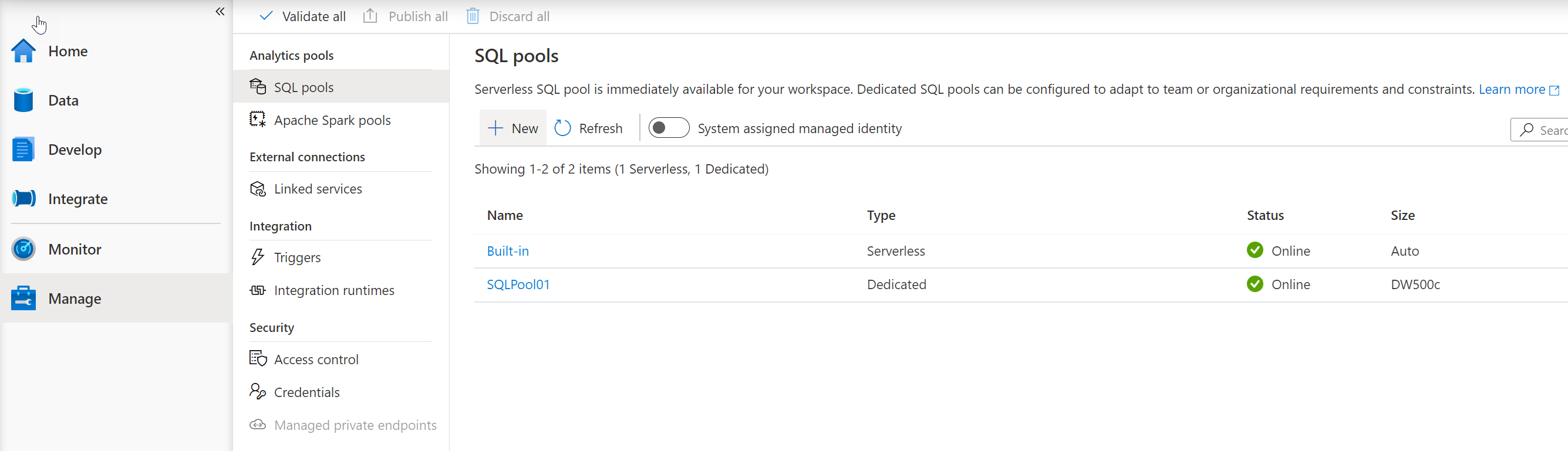
Azure Synapse Spark havuzu
Azure Synapse Studio'yu başlatın. URL, Azure portalında oluşturulan Azure Synapse Çalışma Alanı'nda bulunabilir.
Azure Synapse Studio'da Yönet simgesini seçerek sol gezinti bölmesinde Yönetim Merkezi'ne gidin.
Yönetim Hub'ına girdikten sonra Apache Spark havuzları bölümüne gidip çalışma alanında kullanılabilen Apache Spark havuzlarının geçerli listesini görün.
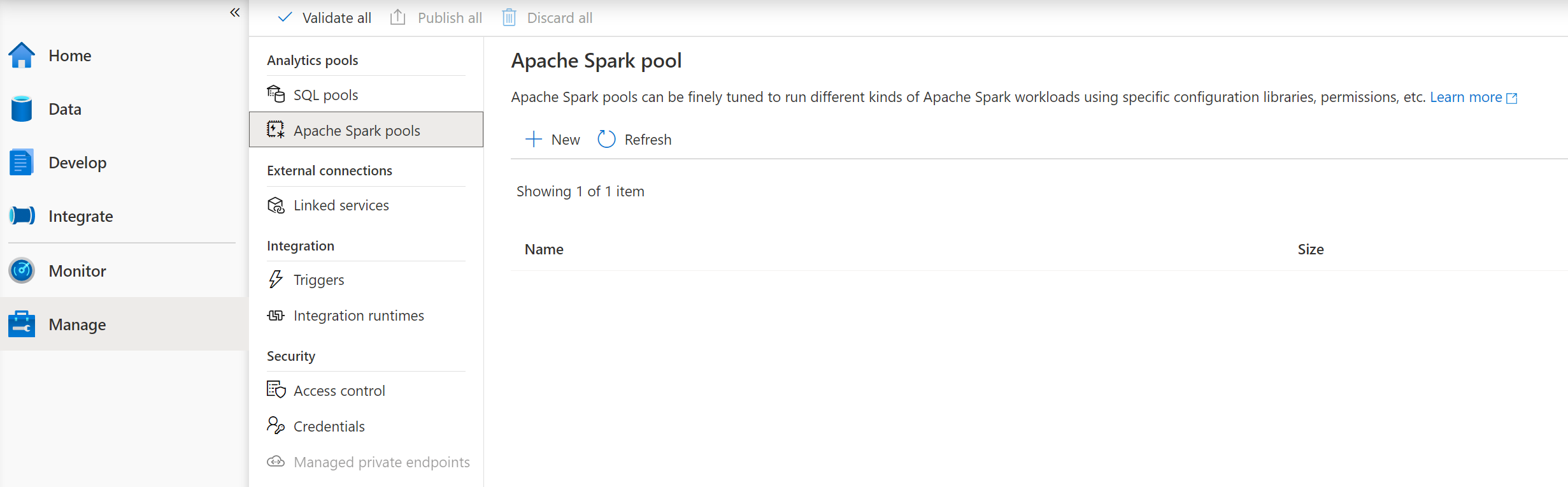
+ Yeni'yi seçtiğinizde yeni Apache Spark havuzu oluşturma sihirbazı görüntülenir.
Temel Bilgiler sekmesine aşağıdaki ayrıntıları girin:
- Apache Spark Havuzu adı: Sparkpool01
- Düğüm boyutu: Küçük (4 vCPU / 32 GB)
- Otomatik Ölçeklendirme: Devre Dışı
- Düğüm Sayısı: 8
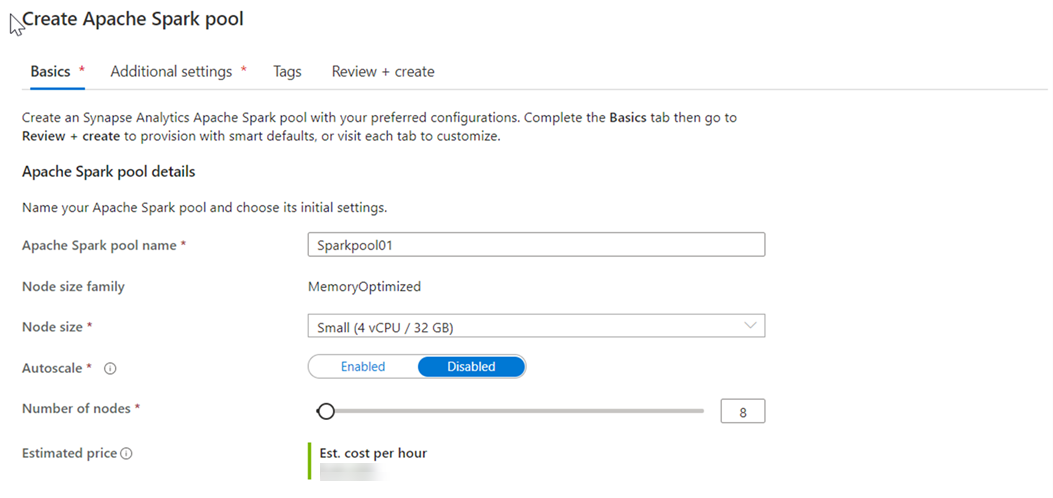
Sonraki sekmede (Ek ayarlar) tüm ayarları varsayılan olarak bırakın.
Şimdilik herhangi bir etiket eklemeyeceğiz, bu nedenle Gözden geçir ve oluştur'u seçin.
Gözden Geçir + oluştur sekmesinde, daha önce girilenlere göre ayrıntıların doğru göründüğünden emin olun ve Oluştur'a basın.
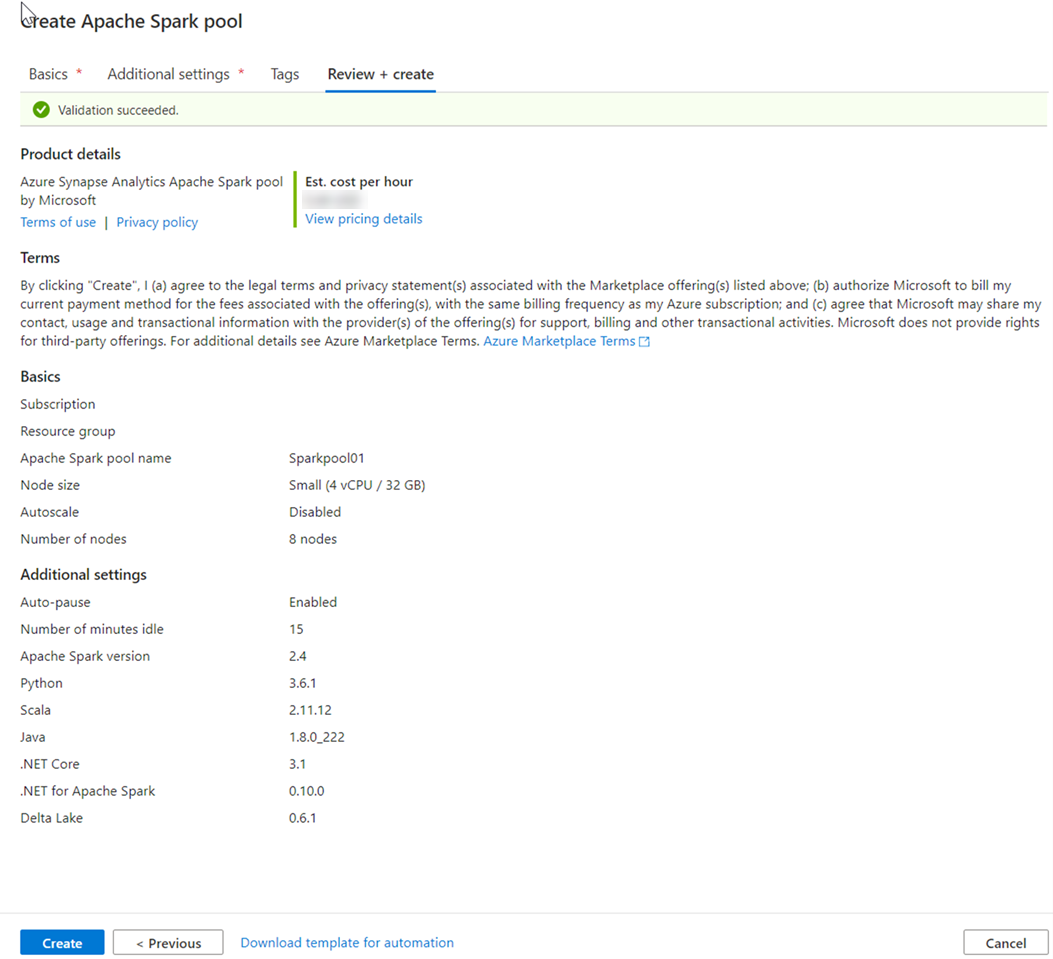
Apache Spark havuzu sağlama işlemini başlatır. Sağlama tamamlandıktan sonra yeni Apache Spark havuzu listede görünür.
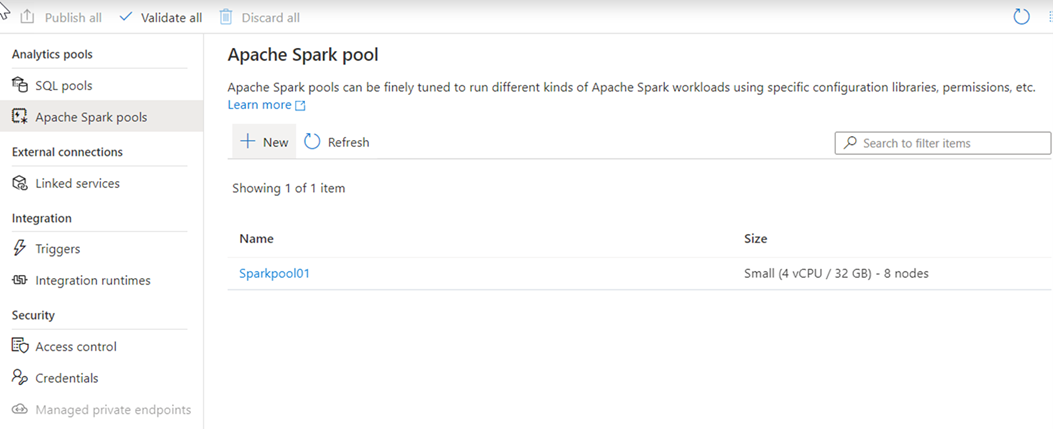
Havuzu silme.
Synapse Studio'daki Yönetim Merkezi'ndeki havuzlara gidin. Bu durumda Apache Spark
Apache Spark havuzu komutlarını göstermek için silinecek Apache havuzunun yanındaki üç noktayı (bu örnekte Sparkpool01) seçin.
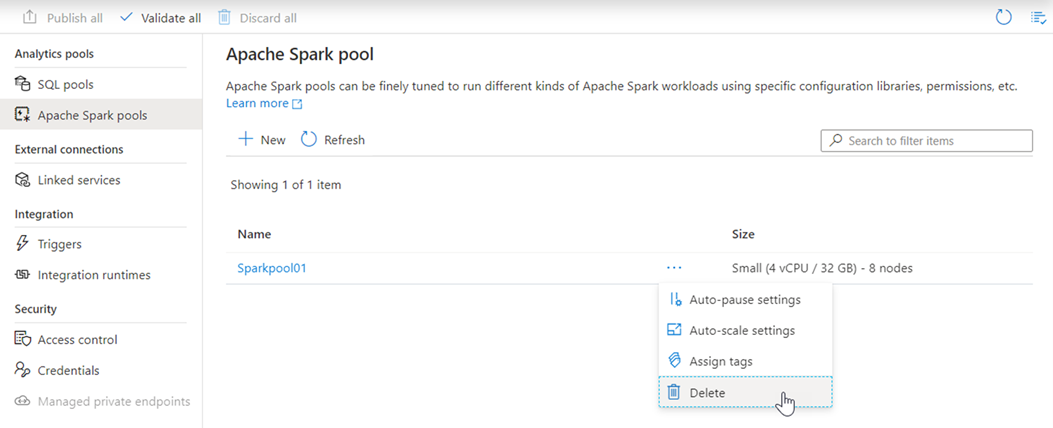
Delete tuşuna basın.
Silme işlemini onaylayın ve Sil düğmesine basın.
İşlem başarıyla tamamlandığında Apache Spark havuzu artık çalışma alanı kaynaklarında listelenmez.